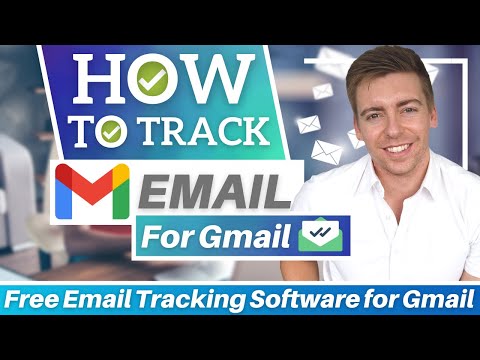Microsoft Defender Offline (ყოფილი Windows Defender Offline) არის სპეციალიზებული ინსტრუმენტი, რომელიც ამოიცნობს და აშორებს მუდმივ მავნე პროგრამებს, როგორიცაა rootkits. Microsoft Defender Offline გამოიყენება იმ შემთხვევაში, თუ Microsoft Defender ან Microsoft Security Essentials გამოავლენს ანომალიას, რომელიც აფერხებს კომპიუტერების ნორმალურ სკანირებას. უკიდურესად იშვიათია, რომ ამ პროგრამის გაშვებაა საჭირო, მაგრამ აი, როგორ უნდა დაიწყოს იგი, თუ დაგჭირდებათ.
ნაბიჯები
მეთოდი 1 -დან 4: Windows 10 Creators Update and later

ნაბიჯი 1. გადადით Windows Security ან Windows Defender უსაფრთხოების ცენტრში
ამ აპს აქვს ფარი მყარ ფონზე.

ნაბიჯი 2. დააწკაპუნეთ Virus & Threat Protection

ნაბიჯი 3. დააწკაპუნეთ "გაფართოებული სკანირება"

ნაბიჯი 4. დააწკაპუნეთ რადიო ღილაკზე Microsoft Defender Offline, შემდეგ დააჭირეთ სკანირებას ახლა
თქვენი კომპიუტერი დაიტვირთება Microsoft Defender Offline მედია Windows RE ინსტრუმენტებში.

ნაბიჯი 5. შეამოწმეთ სკანირების შედეგები ფანჯარაში, რომელიც გამოჩნდება შესვლისთანავე
მეთოდი 2 დან 4: Windows 8 დან Windows 10 საიუბილეო განახლება

ნაბიჯი 1. გადადით პარამეტრებზე> განახლება და უსაფრთხოება> Windows Defender

ნაბიჯი 2. დააწკაპუნეთ ღილაკზე "სკანირება ხაზგარეშე"
თქვენი კომპიუტერი გადატვირთავს და ჩამტვირთავს Windows Defender ხაზგარეშე მედიას Windows RE ინსტრუმენტებში.

ნაბიჯი 3. შეამოწმეთ სკანირების შედეგები ფანჯარაში, რომელიც გამოჩნდება შესვლისთანავე
მეთოდი 3 დან 4: Windows 8 დან Windows 10 საიუბილეო განახლება (ალტერნატიული მეთოდი)

ნაბიჯი 1. გაუშვით Windows Defender

ნაბიჯი 2. დააწკაპუნეთ ფორთოხლის "ჩამოტვირთეთ და გაუშვით" ეკრანზე, რომელიც ამბობს, რომ თქვენს კომპიუტერს სჭირდება დამატებითი გაწმენდა
თქვენი კომპიუტერი გადატვირთავს და ჩამტვირთავს Windows Defender ხაზგარეშე მედიას Windows RE ინსტრუმენტებში.

ნაბიჯი 3. შეამოწმეთ სკანირების შედეგები ფანჯარაში, რომელიც გამოჩნდება შესვლისთანავე
მეთოდი 4 დან 4: Windows 7 და უფრო ადრე

ნაბიჯი 1. ჩამოტვირთეთ Windows Defender მედია საშუალებების შექმნის ინსტრუმენტი კომპიუტერზე, რომელსაც არ გააჩნია მავნე პროგრამა (32-ბიტიანი პირდაპირი ბმული 64-ბიტიანი პირდაპირი ბმული)

ნაბიჯი 2. ჩადეთ ცარიელი ფლეშ დრაივი ფორმატირებული FAT, არა exFAT ან NTFS
შემდეგ მიჰყევით ეკრანზე მითითებებს Windows Defender მედიის შესაქმნელად.

ნაბიჯი 3. გამორთეთ ინფიცირებული კომპიუტერი და ჩადეთ Windows Defender მედია კომპიუტერში

ნაბიჯი 4. ჩატვირთეთ BIOS– ში, სადაც მოგიწევთ ჩატვირთვის ბრძანების შეცვლა

ნაბიჯი 5. გამოდით BIOS– დან და გადატვირთეთ კომპიუტერი
Windows Defender მედია უნდა ამოიწურა USB დრაივიდან და სრულად უნდა მოახდინოს თქვენი კომპიუტერის სკანირება.

ნაბიჯი 6. როდესაც სკანირება დასრულდება, ჩადეთ BIOS– ში და შეცვალეთ ჩატვირთვის ბრძანება ჩვეულ რეჟიმში
წინააღმდეგ შემთხვევაში, თქვენ ჩერდებით USB დისკზე ჩატვირთვისას.

ნაბიჯი 7. ამოიღეთ USB დრაივი
შეამოწმეთ სკანირების შედეგები ფანჯარაში, რომელიც გამოჩნდება შესვლისთანავე.